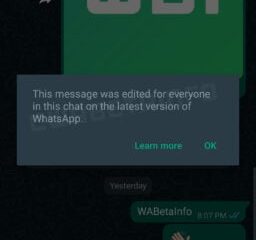De meeste organisaties, bedrijven, ondernemingen en overheidsdiensten gebruiken pdf’s om vertrouwelijke informatie te delen. U kunt een PDF-bestand met een wachtwoord beveiligen om ongeoorloofde toegang te voorkomen. U kunt ook gevoelige delen van een PDF wit maken of redigeren om nieuwsgierige blikken weg te houden. Gelukkig heb je geen betaalde software nodig om de klus te klaren. Dit zijn de beste manieren om tekst in PDF gratis wit te maken.
U kunt de cruciale informatie verbergen of onnodige tekst en inhoud uit de PDF verwijderen. U kunt PDF altijd naar een Word-bestand converteren en wijzigingen aanbrengen in Microsoft Word of Google Docs. Maar het is een tijdrovend proces. Gebruik in plaats daarvan de onderstaande trucs om delen van een PDF te wissen.
1. Preview-app op Mac
De standaard Preview-app op Mac is rijk aan functies. Naast het openen van afbeeldingen en pdf’s, heeft het ook verschillende bewerkingstools. Hier leest u hoe u Voorvertoning op Mac kunt gebruiken om tekst in PDF wit te maken of te redigeren.

Stap 1: Start Finder op Mac. Blader naar de PDF die u wilt bewerken en klik er met de rechtermuisknop op om het PDF-bestand in Voorvertoning te openen.
Stap 2: Selecteer de opmaakwerkbalk bovenaan. p>
Stap 4: Vouw het vormmenu uit en selecteer een vierkant.
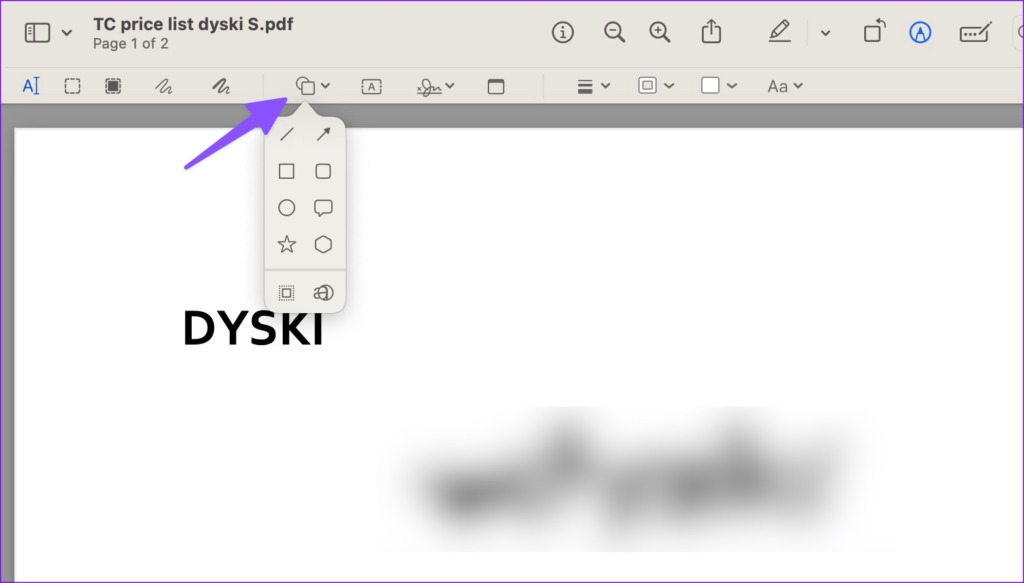
Stap 5: Houd er rekening mee dat Preview heeft gewonnen verwijder de inhoud achter de annotatie niet. Vouw het lijn-en kleurmenu bovenaan uit en selecteer een witte kleur.
Stap 6: Plaats het witte vierkante vak op de relevante plaats en verberg de tekst en andere inhoud.
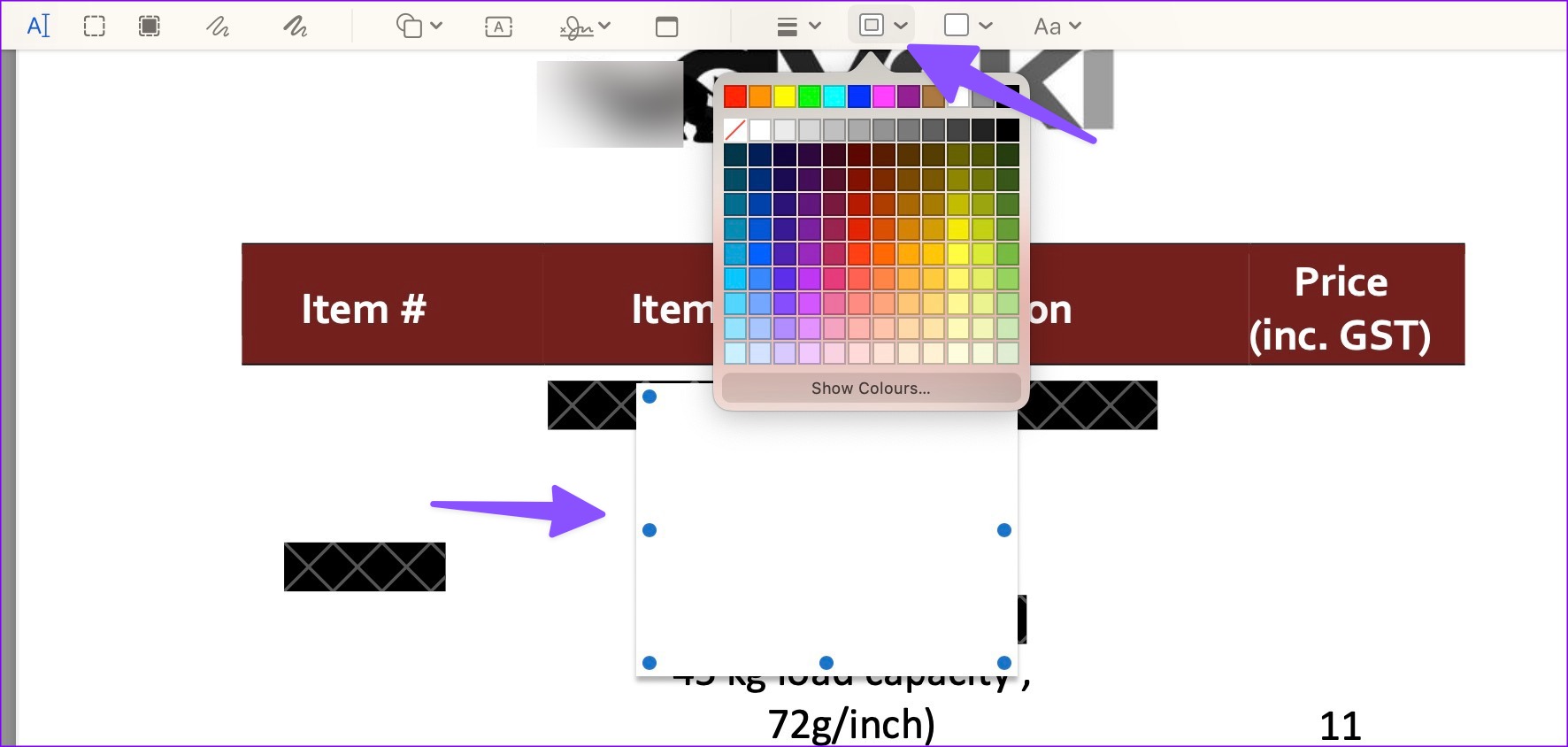
Stap 7: Als u de inhoud van PDF volledig wilt wissen, klikt u bovenaan op het Redact-menu.
Stap 8: >Gebruik het trackpad of de muis om rond de inhoud te tekenen die u wilt wissen.
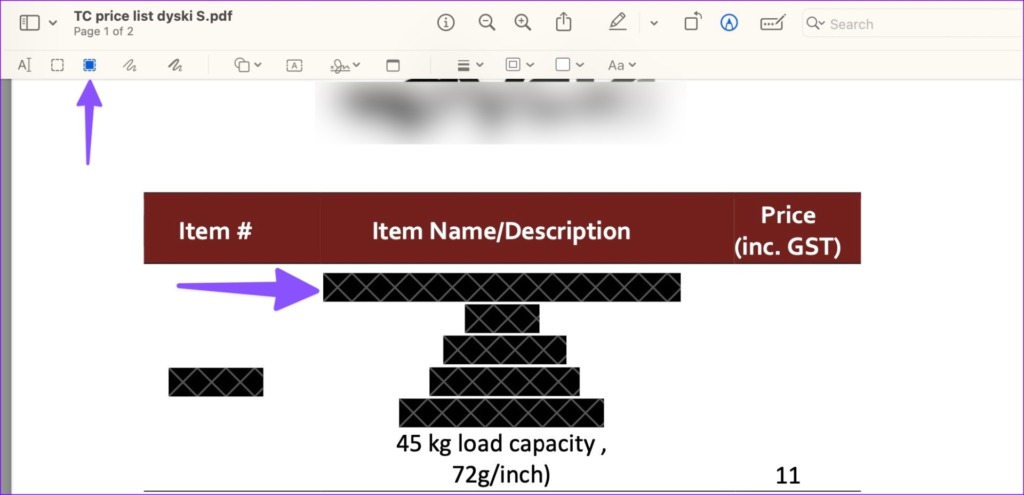
Stap 9: Druk op de x-markering bovenaan om Preview te sluiten en uw bewerkte PDF.
Als Preview niet werkt, bekijk dan ons speciale bericht om het probleem op te lossen.
2. Small PDF
Small PDF is een webgebaseerde PDF-editor om onderweg de nodige wijzigingen aan te brengen. Hier leest u hoe u het kunt gebruiken om gratis tekst in PDF wit te maken of te redigeren.
Opmerking: als u een PDF met vertrouwelijke informatie heeft, raden we u af deze op internet te uploaden om veranderingen. U uploadt het PDF-bestand naar een webserver. Het is in uw eigen belang om bij een offline PDF-editor te blijven.
Stap 1: Ga naar Small PDF op internet.
Stap 2: Sleep of kies uw PDF-bestand vanaf het bureaublad.
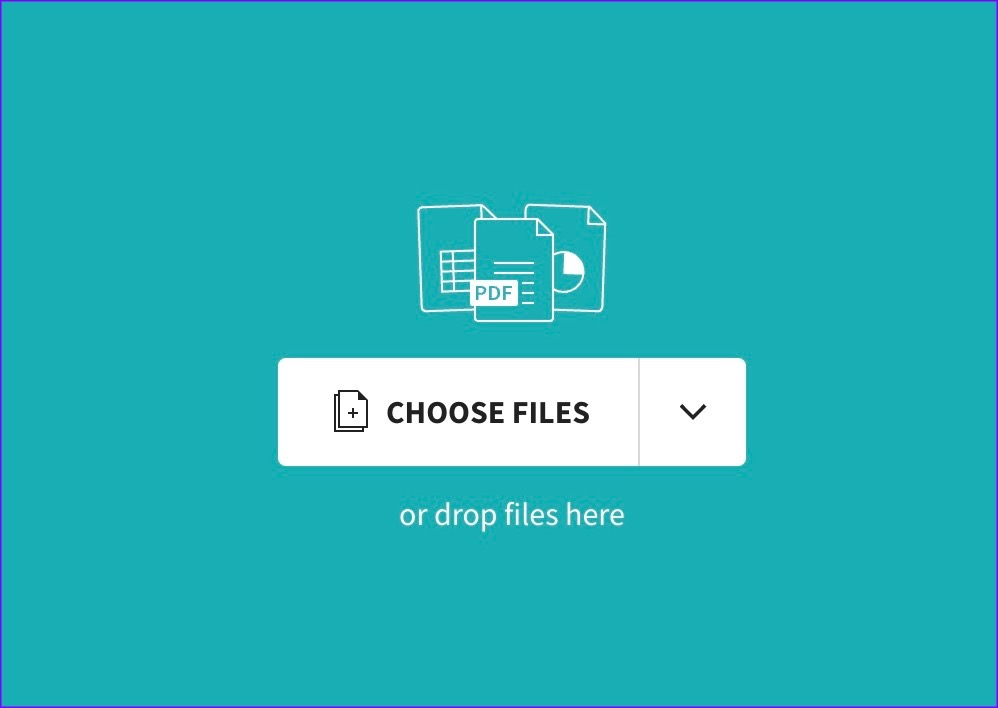
Stap 3: Selecteer Mark Up bovenaan. Vouw het vormgereedschap bovenaan uit.
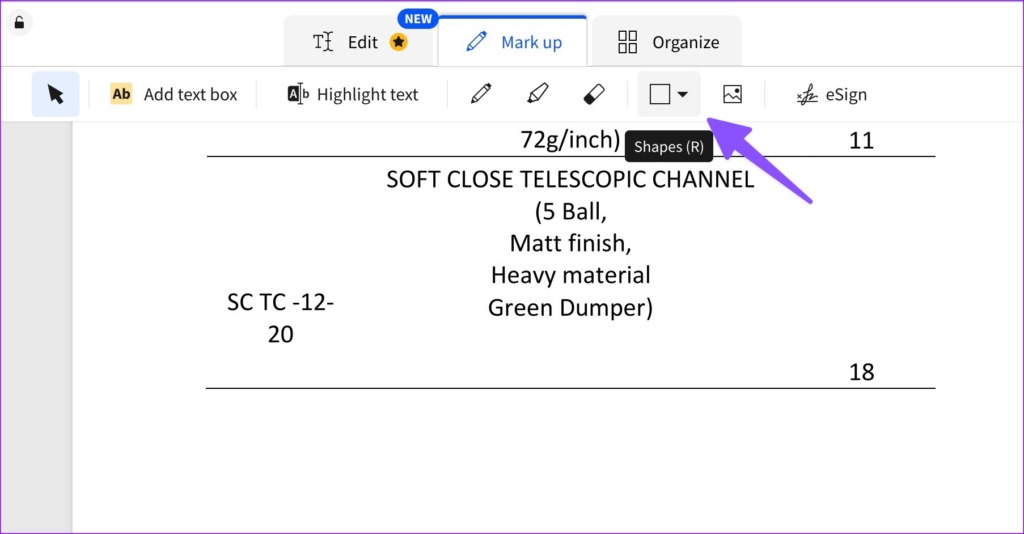
Stap 4: Selecteer Rechthoek en teken deze rond het gedeelte dat u wilt verbergen.
Stap 5: Wijzig de achtergrondkleur en omtrek in wit. Herhaal hetzelfde om alle relevante inhoud op een pdf te verbergen.
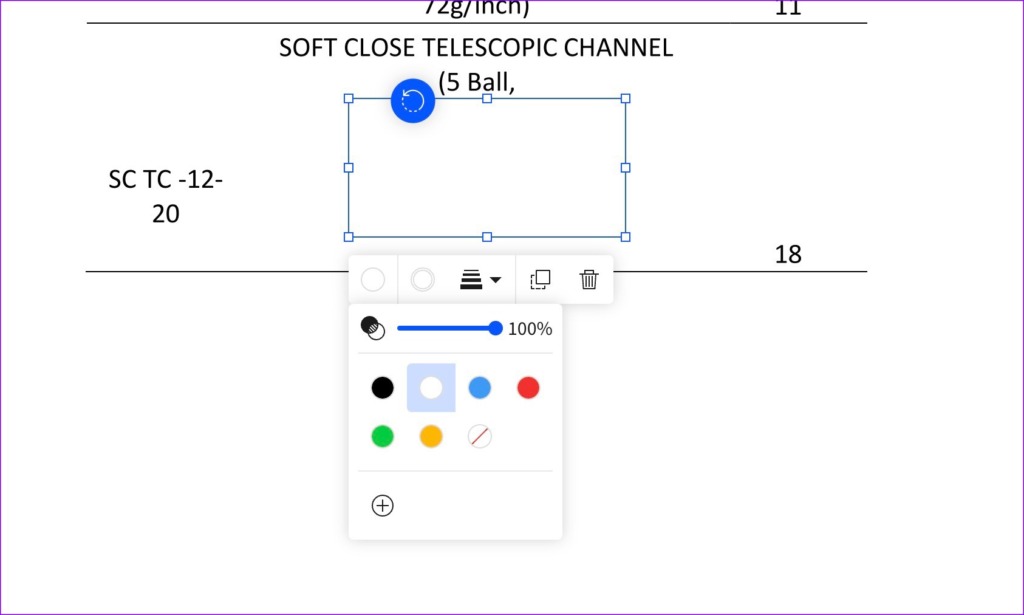
Stap 6: Klik bovenaan op de downloadknop.
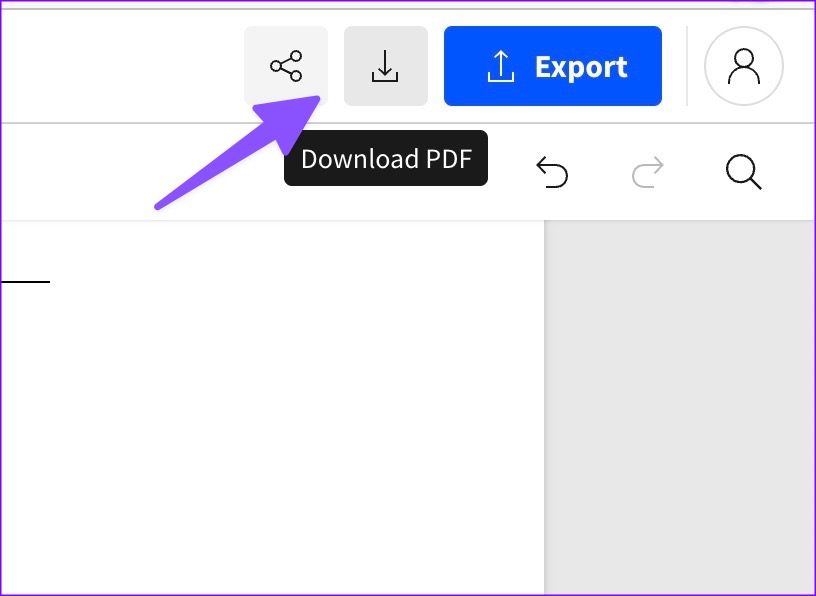
Je hebt ook de optie om de PDF te exporteren als een Word-document of een afbeelding.
3. Sejda PDF
Sejda is nog een andere webgebaseerde PDF-editor om tekst gratis wit te maken. Laten we het in actie bekijken.
Stap 1: Navigeer naar Sejda PDF op internet.
Stap 2: Upload een PDF of voeg er een toe vanuit Finder of Verkenner.
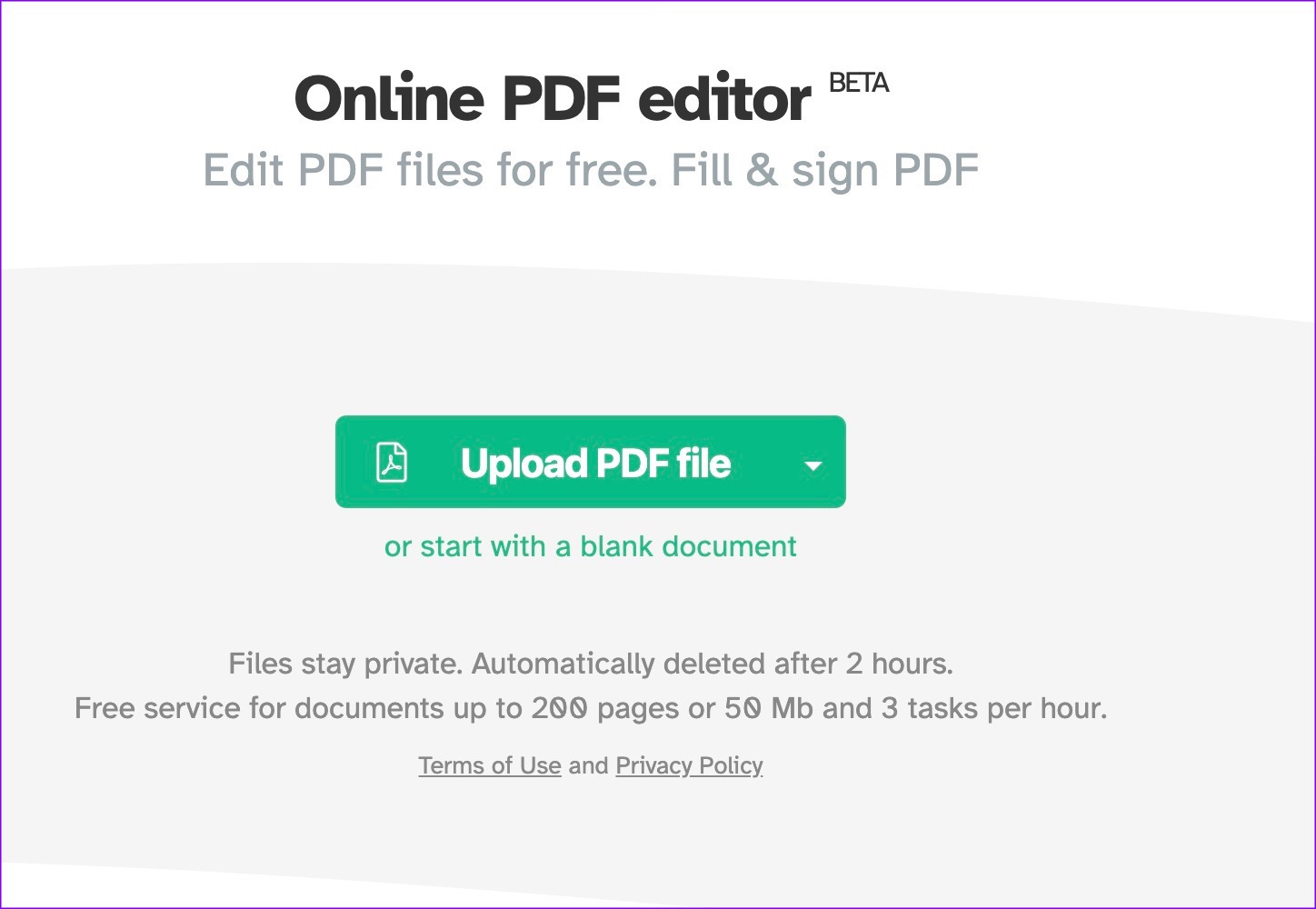
Stap 3: Sejda opent een veelzijdige PDF-editor om wijzigingen aan te brengen. Klik bovenaan op Whiteout.
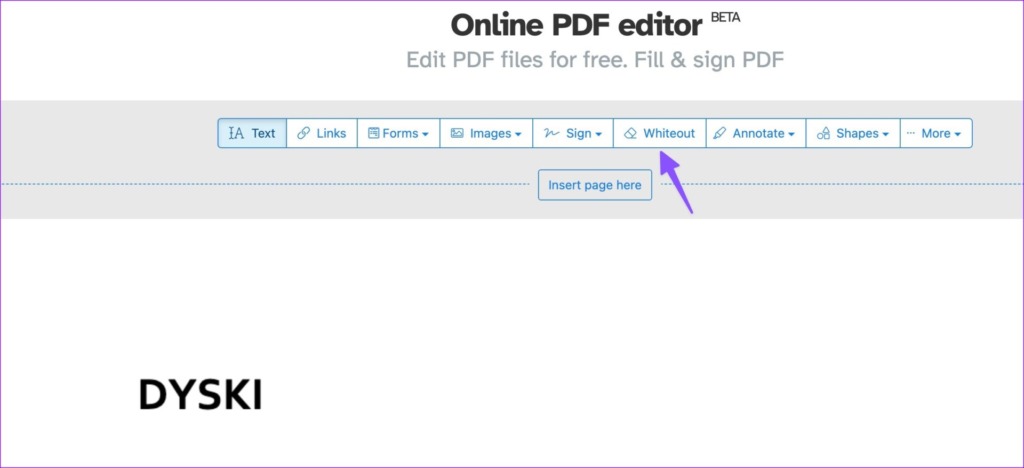
Stap 4: Selecteer de inhoud die u wilt verbergen in het PDF-bestand. U kunt ook de achtergrondkleur wijzigen in zwart of een andere tint.
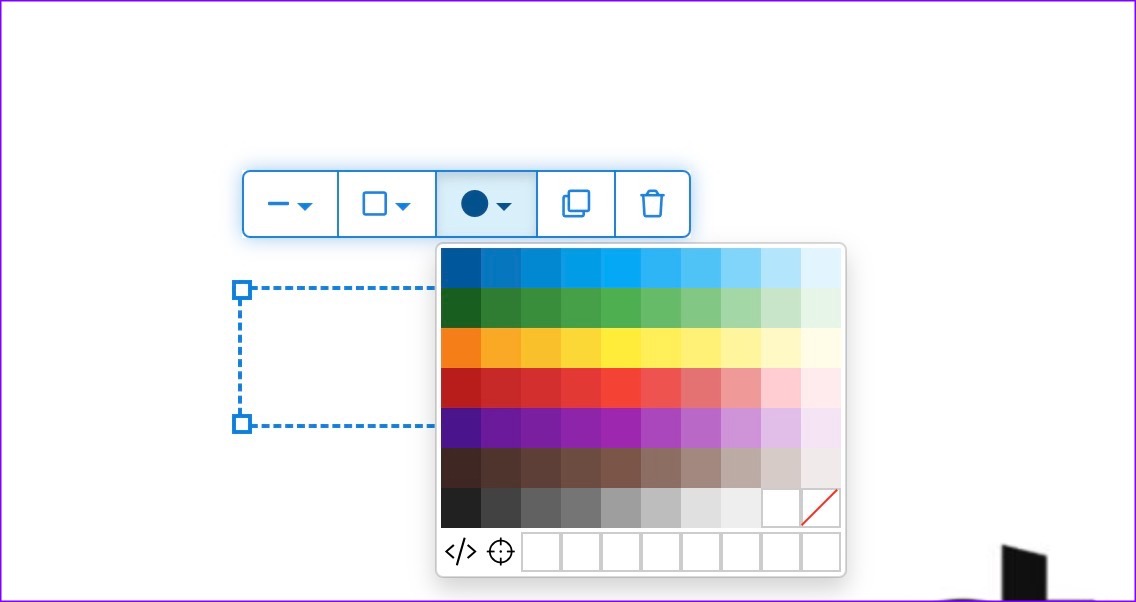
Stap 5: Druk op Wijzigingen toepassen.
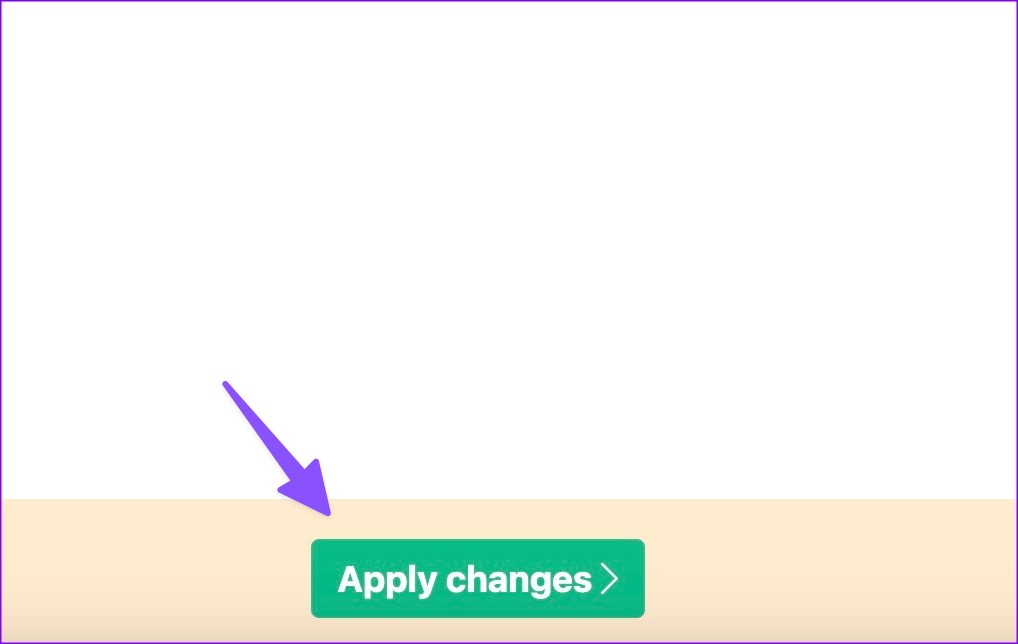
Stap 6: Download uw bewerkte PDF via het volgende menu.
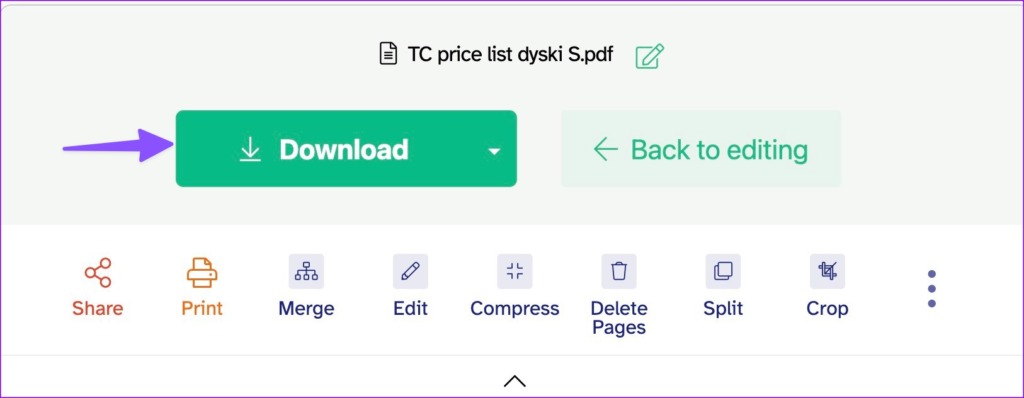
Sejda is een online PDF-editor. Wees voorzichtig met uw gevoelige PDF-bestanden.
4. Foxit PDF
Foxit is een van de beste PDF-editors voor Windows en Mac. De software is ook beschikbaar op Linux. Het zit boordevol met alle PDF-functies die u in uw workflow wilt hebben.
Stap 1: Download Foxit PDF van de officiële website.
Stap 2: Voltooi de installatie en open de app.
Stap 3: Open een pdf-bestand vanuit Finder (Mac) of Verkenner (Windows).
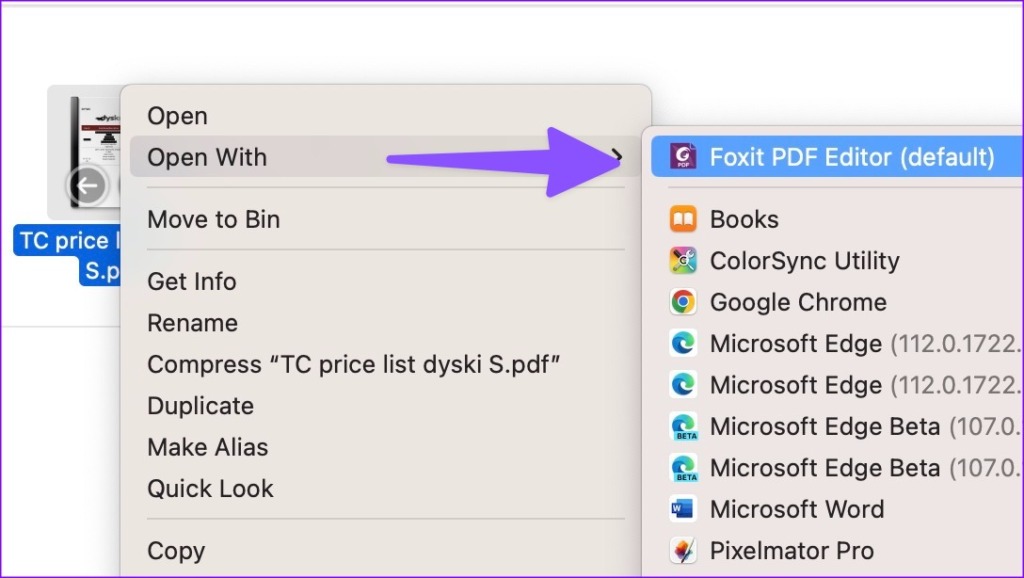
Stap 4: Selecteer bovenaan Bewerken en klik op Vormen toevoegen.
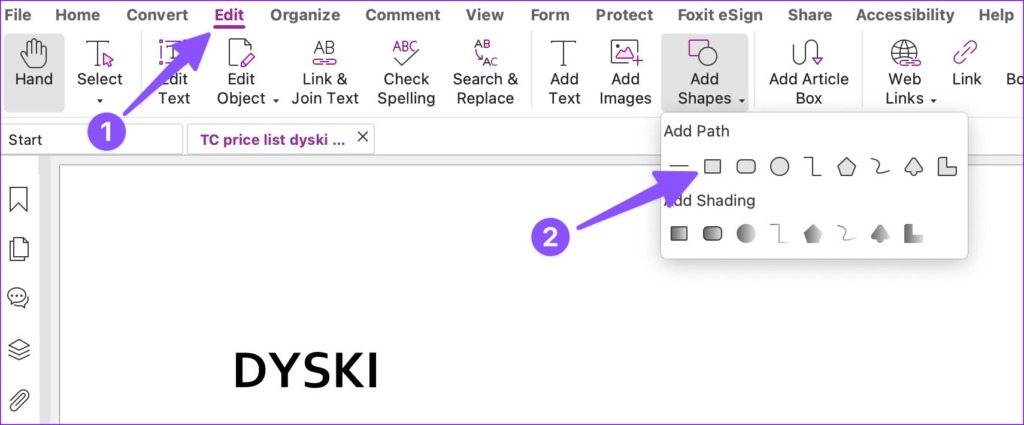
Stap 5: Selecteer de vierkante vorm en teken deze rond de tekst die je wilt verbergen.
Stap 6: Wijzig de vulkleur in wit vanuit de zijbalk.
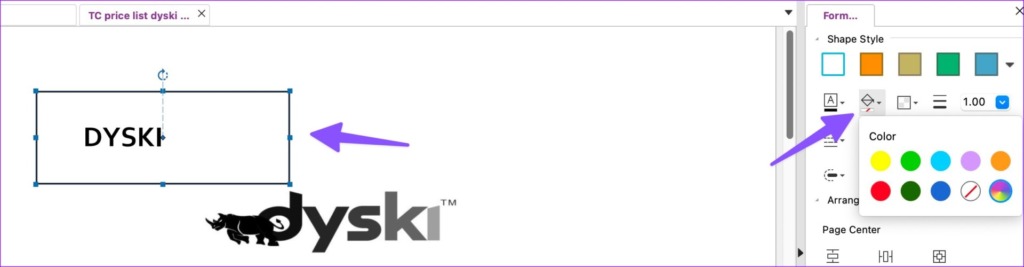
Stap 7: Nadat u alle benodigde wijzigingen, klik op Bestand in de linkerbovenhoek en klik op’Opslaan als’.
Stap 8: Download het PDF-bestand naar een relevante map.
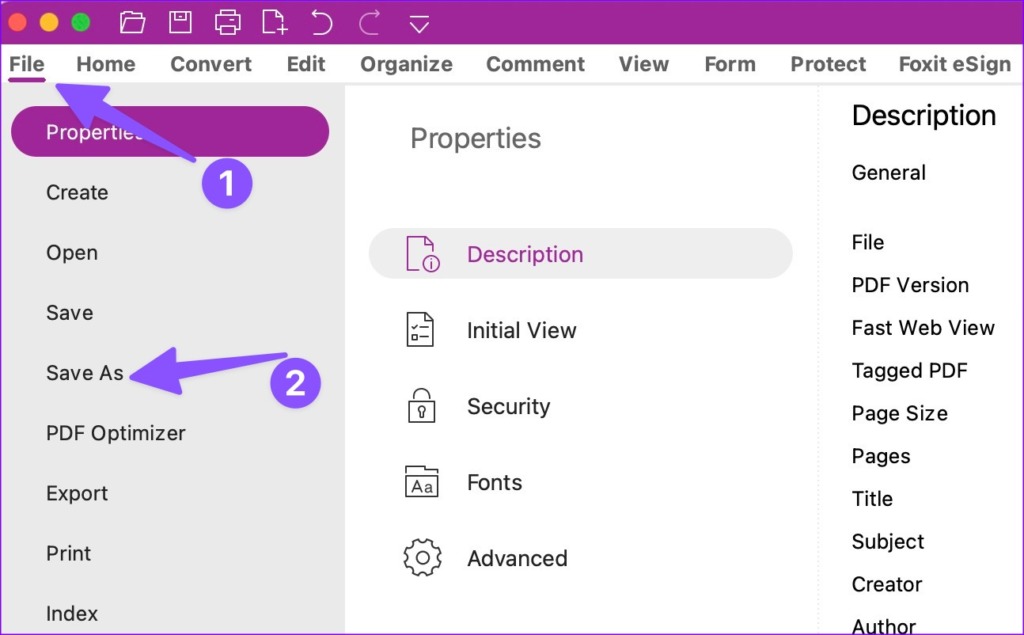
Foxit PDF wordt geleverd met een gratis proefperiode van 14 dagen. Daarna moet u voor de software betalen om deze te blijven gebruiken. De prijzen beginnen vanaf $ 14,99 per maand.
Gevoelige informatie op een PDF verbergen
Met voldoende PDF-editors die online beschikbaar zijn, hoeft u geen dure Adobe Acrobat te betalen om een PDF-bestand wit te maken. Welke PDF-editor heeft uw voorkeur? Deel uw keuze in de reacties hieronder.